
2025-02-16 13:31:03来源:meihuatou 编辑:佚名
在这个信息爆炸的时代,我们每天都要处理大量的文字材料,而microsoft word作为最常用的文档编辑工具之一,其功能的强大性不言而喻。然而,有时候我们可能会遇到需要对文本进行竖向选择的情况,以方便我们进行数据对比、复制或修改。今天,我们就来一起学习一下如何在word中快速实现内容的竖向选择,让我们的工作效率更上一层楼。
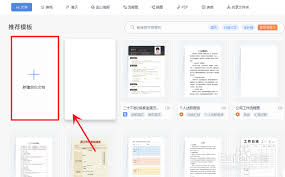
竖向选择,顾名思义,就是与我们平时习惯的横向选择相反,从上到下选择文本内容。这种选择方式在处理表格数据时特别有用,可以让我们轻松地选择一列或多列的内容,而无需逐一点击每个单元格。在word中实现竖向选择,可以帮助我们更快地完成数据整理、分析和编辑任务,提高工作效率。
那么,在word中如何才能实现竖向选择呢?其实方法非常简单,只需遵循以下几个步骤:
1. 打开你的word文档,找到你想要进行竖向选择的内容。
2. 将鼠标光标移动到你想要开始选择的位置,然后按住alt键(即“替换”键),同时使用鼠标左键拖动选择你想要的内容。
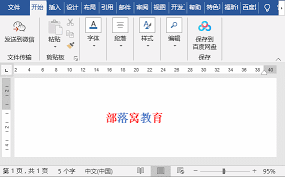
3. 当你释放鼠标左键时,你会发现,即使你沿着垂直方向拖动鼠标,所选中的内容也是竖直排列的。这就是word为我们提供的竖向选择功能。

4. 如果你想要取消已选中的竖向内容,可以再次按下alt键,并重复上述步骤进行取消选择。
虽然word的竖向选择功能非常实用,但在实际操作过程中,我们还需要注意一些细节问题,以确保能够顺利地完成竖向选择:
- 在使用alt键进行竖向选择时,请确保不要松开alt键,直到你完成选择并释放鼠标左键。否则,选择模式会自动切换回常规的横向选择模式。
- 如果你发现竖向选择的结果并不如预期,可能是因为你的word版本较旧或者存在某些设置上的问题。这时,你可以尝试更新你的word软件,或者查阅相关帮助文档寻找解决方案。
- 对于一些复杂的数据结构,可能需要多次尝试才能熟练掌握竖向选择的技巧。因此,在刚开始接触这一功能时,建议先从简单的文本开始练习,逐渐积累经验。
通过本文的学习,相信你已经掌握了在word中实现竖向选择的方法。这一技能不仅可以帮助你在处理大量文本数据时更加高效,还能让你的工作变得更加有趣。希望你能在今后的工作中灵活运用这一技巧,进一步提升自己的工作效率。如果你还有其他关于word使用的疑问,欢迎随时查阅相关资料或向专业人士求助,不断拓展自己的知识领域。